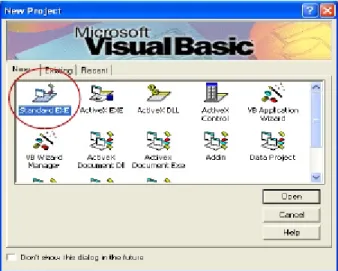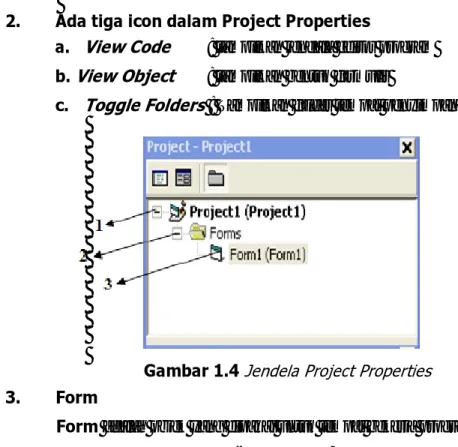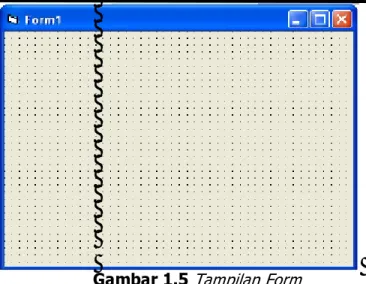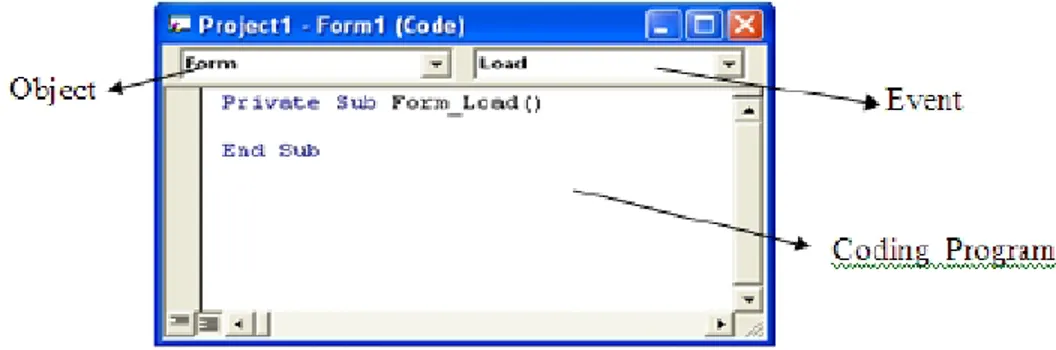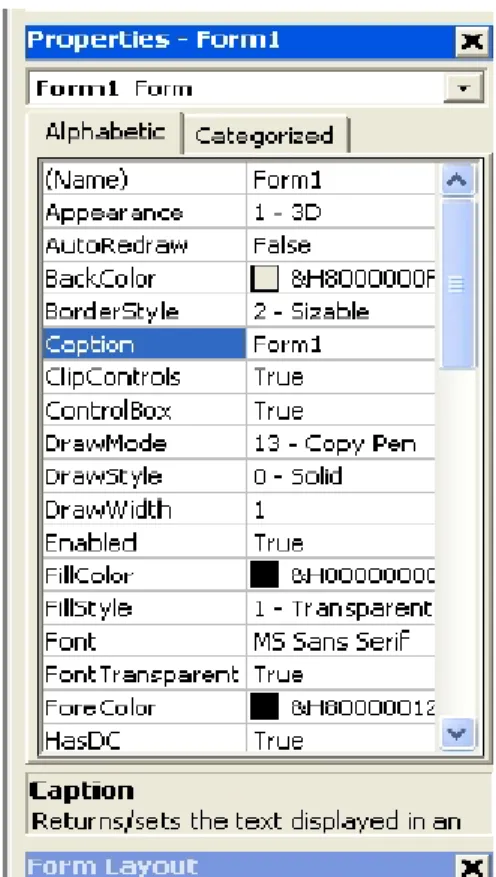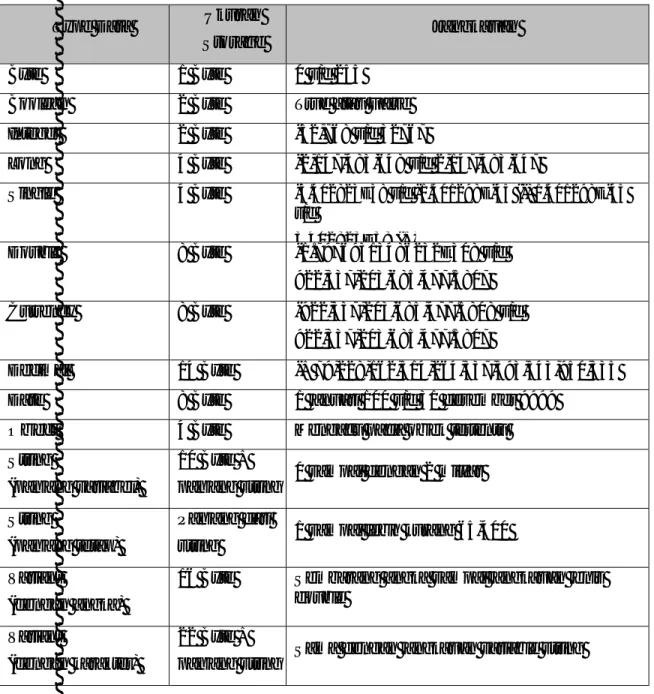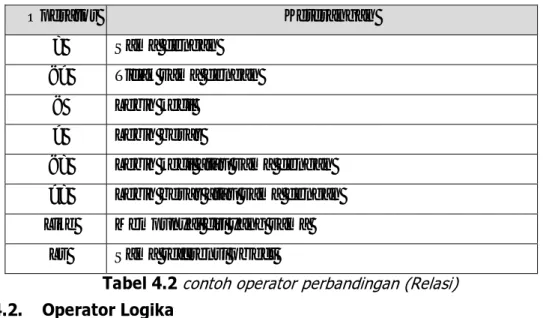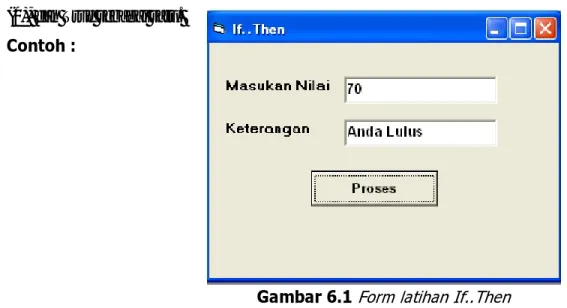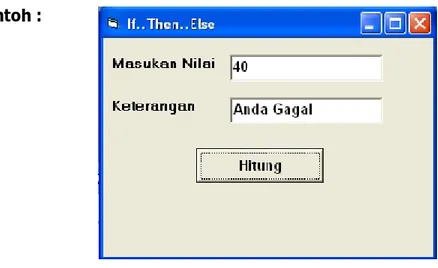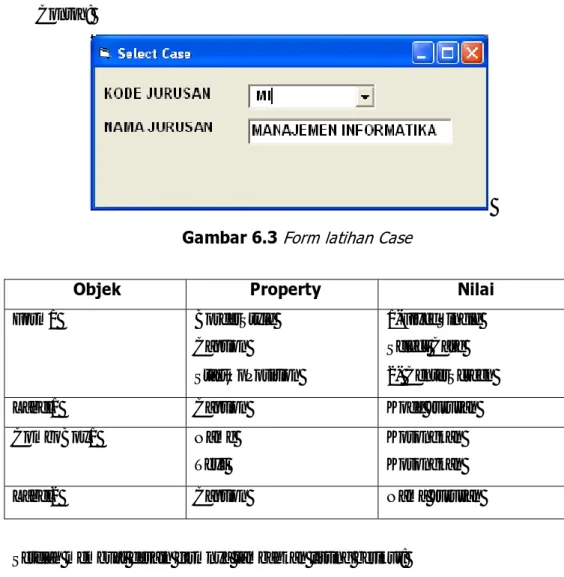SMK NEGERI 1 CIANJUR
MODUL
PEMROGRAMAN APLIKASI
DESKTOP
Program
Keahlian
RPL
2014
KATA PENGANTAR
Puji syukur penulis panjatkan kehadirat Allah SWT, yang telah
memberikan rahmat dan hidayahnya sehingga modul Microsoft Visual Basic ini dapat terselesaikan dengan baik. Selanjutnya modul ini disusun untuk
memberikan gambaran bagi mahasiswa yang mempelajari program Visual Basic versi 6.0. Dengan menggunakan metode “Belajar Cepat Dan Menyenangkan” karena modul ini disertai contoh kasus, sehingga lebih memudahkan anda dalam memahami Visual Basic.
Akhir kata penulis berharap semoga modul Visual Basic 6.0 ini dapat dipergunakan sebaik-baiknya dan dapat dijadikan referensi untuk mahasiswa umum yang ingin mempelajari program Visual Basic 6.0. Tak lupa penulis mengucapkan banyak terima kasih kepada semua pihak yang telah membantu dengan tenaga dan pikirannya, terima kasih juga kepada rekan–rekan instruktur, dosen dan semuanya yang tidak bisa disebutkan satu persatu, yang selalu mendukung penulis sehingga modul ini sehingga dapat selesai sesuai yang kita inginkan semua.
Penulis menyadari masih banyak kekurangan dalam penyusunan modul ini. Untuk itu saran dan kritik yang membangun sangat penulis harapkan guna perbaikan dan pengembangan modul ini kedepan.
DAFTAR ISI
Kata Pengantar ………. Daftar Isi………... 2 3 BAB I BAB II BAB III BAB IV BAB VPENGENALAN VISUAL BASIC 6.0 ……… 1.1 Mengenal Microsoft Visual Basic 6.0……….
1.2 Object Oriented Programming (OOP) Visual Basic………
STRUKTUR PROGRAM VISUAL BASIC……… 2.1. Pengenalan Form ……… 2.2. Pengenalan Warna Pada Teks ………
TIPE DATA, VARIABEL DAN KONSTANTA ……….
3.1. Tipe Data………. 3.2. Variabel dan Konstanta……… 3.3. Ruang Lingkup Variabel dan Konstanta………. 3.4. Latihan Variabel dan Konstanta……….
OPERATOR ………
4.1. Operator Perbandingan Relasi ……….
4.2. Operator Logika.………... 4.3. Latihan Operator………
FUNGSI STANDAR PADA VISUAL BASIC ………..
5.1. Fungsi String……….. 5.2. Fungsi Matematika……… 5.3. Fungsi Tanggal dan Waktu……….., 5.4. Latihan Fungsi Standar……….
6 6 6 15 15 16 19 19 20 21 21 23 23 24 24 31 31 31 31 32
BAB VI
BAB VII
BAB VIII
PERINTAH PERCABANGAN (Branching)... 6.1. If ………..
A. If Then………. B. If Then Else ……… C. If Bersarang (Nested IF) ………. 6.2. Select Case………
PERULANGAN (Looping)……….. 7.1. Do Loop……… 7.2. For Next……… 7.3. While Wend ………..
PROCEDURE DAN FUNCTION……… .
35 35 35 36 43 43 49 49 50 51 54
8.1. Jenis-jenis Procedure dan Function………... 54
8.2. Pembuatan Procedure dan Function.………... 56
BAB IX MODUL………...…. 58
9.1. Pengenalan Modul Standar………..… 58
9.2. Penggunaan Modul Standar……… 59
BAB X
BAB XI
ARRAY……….. 10.1. Pengertian Koleksi Objek ……… 10.2. Cara Mengakses Koleksi Objek……… 10.3. Array Satu Dimensi ……….. 10.4. Array Multi Dimensi ……… 10.5. Pembuatan Program Array ……….
WINDOWS API ……… 11.1. Pengenalan Windows Api ……….. 11.2. Struktur Windows Api ……….. 11.3. Contoh Penggunaan Windows API ………
61 61 61 61 62 62 69 69 69 71
BAB XII EFFECT FORM DAN KONTROL KOMPONENT……… 74
12.1. Form membuka dari kiri ke kekanan……… 74
12.2. Text Muncul Berjalan………. 12.3. Penggunaan Effect Form………. 76 78 BAB XIII DATABASE ……… 13.1 Pengertian Database………. 13.2 Pembuatan Database………. 13.3 Membuat Database dan Tabel………. 13.4 Langkah Pembuatan Database dengan Visdata ………….. 13.5 Membuat Tabel……… 13.6 Pembuatan Form……….. 81 81 81 81 82 84 87 13.6.1. Pembuatan Form Barang……… 87
13.6.2. Pembuatan Form One to One………... 94
13.6.3. Pembuatan Form One to Many………. 100
13.6.4. Pembuatan Form Customer………... 106
BAB XIV BAB XV BAB XVI LAPORAN DENGAN DATA REPORT ……… 117
MENU UTAMA ……….. 121
15.1 Desain Menu……… 121
15.2 Koneksi Antar Form……… 123
SQL (STRUCTURED QUERY LANGUAGE) ……….. 124
BAB XVII KONEKSI DATABASE DENGAN MODUL ……… 127
BAB I
PENGENALAN VISUAL BASIC 6.0
1.1. Mengenal Microsoft Visual Basic 6.0
Bahasa basic pada dasarnya adalah bahasa yang mudah dimengerti sehingga pemrograman di dalam Bahasa Basic dapat dengan mudah dilakukan. Hal ini lebih mudah lagi setelah hadirnya Microsoft Visual Basic yang dibangun dari IDE (Integrated Development Environment) untuk membuat bahasa yang sederhana dan mudah dalam pembuatan scriptnya (Simple Scripting
Language) untuk grapich user interface dalam bentuk form sedangkan untuk codingnya menggunakan dialek bahasa basic yang dikembangkan dalam sistem operasi Microsoft Windows.
Visual Basic adalah bahasa pemrograman berbasis Windows yang merupakan Object Oriented Programming (OOP), yaitu pemrograman berorientasi objek, Visual Basic menyediakan objek-objek yang sangat kuat, berguna dan sangat mudah dalam penggunaannya.
Pemakaian Visual Basic ditandai dengan kemampuan Visual Basic untuk dapat berinteraksi dengan aplikasi lain di dalam sistem operasi windows dengan komponen ActiveX Control. Dengan komponen ini memungkinkan pengguna untuk memanggil dan menggunakan semua model data yang ada di dalam sistem operasi windows. Hal ini juga ditunjang dengan teknik pemrograman di dalam Visual Basic yang mengadopsi dua macam jenis pemrograman yaitu Permrograman Visual dan Object Oriented Programming (OOP).
Dalam penggunaan User-interface tidak akan menyadari bahwa di belakangnya berjalan instruksi-instuksi program yang mendukung tampilan dan proses yang dilakukan.
Pada pemrograman Visual, pengembangan aplikasi dimulai dengan
pembentukan user interface.kemudian mengatur properti dari objek-objek yang digunakan dalam user interface, dan baru dilakukan penulis kode program untuk menangani kejadian-kejadian (event). Tanpa pengembangan aplikasi demikian
dikenal dengan dengan istilah pengembangan aplikasi dengan pendekatan Bottom Up.
A. Menjalani IDE
Salah satu cara untuk mengaktifkan IDE Visual Basic adalah menjalankannya dari Menu Start, pilih All Programs, lalu pilih Microsoft Visual Studio 6.0 kemudian pilih Microsoft Visual Basic 6.0
Gambar 1.1 Mengaktifkan IDE Visual Basic 6.0 B. Memilih jenis Project
Sesaat setelah aktif di IDE
Visual Basic, maka anda akan dihadapkan kepada suatu pilihan terhadap jenis Project yang ingin anda buat sebagaimana yang ditunjukan oleh Gambar 1.2. Sebagai langkah
awal dari proses belajar adalah memilih project Standard EXE.
C. Jendela IDE
IDE Visual Basic 6.0 menggunakan model MDI (Multiple Document
Interaface). Berikut ini adalah gambar yang menunjukan bagian-bagian dan nama-nama jendela yang dapat tampil pada IDE Visual Basic. Mungkin pada IDE anda hanya ditampilkan sebagian jendela dibandingkan dengan Gambar 1.3 anda tidak perlu terkejut, karena penampilan dari jendela-jendela tersebut dapat diatur dengan perintah pada menu View.
Sebagai langkah awal dari proses belajar, tidak semua jendela akan kita gunakan, tetapi hanya beberapa yang penting, sedangkan yang lainnya besifat khusus.
Gambar 1.3 IDE Visual Basic dengan jendela-jendela yang terbuka. Sebagaimana dengan proses belajar ini, kita akan fokus pada beberapa jendela yang penting terlebih dahulu sehingga konsentrasi tidak menjadi pecah, dan peserta belajar menjadi bingung. Adapun jendela-jendela yang perlu anda perhatikan adalah sebagai berikut :
•
•
•
•
•
Menu Bar, digunakan untuk memilih tugas-tugas tertentu seperti menyimpan project, membuka project, dll.
Main Toolbar, digunakan untuk melakukan tugas-tugas tertentu dengan cepat atau dengan menubar View kemudian pilih Toolbar
Jendela Project, jendela ini berisi gambaran dari semua model yang terdapat dalam aplikasi anda. Anda dapat menggunakan icon Toggle Folder untuk menampilkan model-model dalam jendela tersebut secara di group atau berurut berdasarkan nama. Anda dapat menggunakan Ctrl+R untuk menampilkan jendela project, ataupun mengunakan icon Project Explorer.
Jendela Form Designer, jendela ini merupakan tempat anda untuk merancang user interface dari aplikasi anda. Jadi jendela ini menyerupai kanvas bagi seorang pelukis. Cara Membuka View kemudian Form Layout Windows
Jendela Toolbox, jendela ini berisi komponen-komponen yang dapat anda gunakan untuk mengembangkan user interface. Membuka View kemudian pilih Toolbox atau klik pada menu toolbar
•
•
Jendela Code, merupakan tempat bagi anda untuk menulis koding. Anda dapat menampilkan jendela ini dengan menggunakan komboinasi Shift-F7.
Jendela Properties, merupakan daftar properti-properti object yang sedang terpilih. Sebagai contohnya anda dapat mengubah warna tulisan(foreground). Anda dapat menggunakan F4 untuk menampilkan
jendela properti atau dari menubar View kemudian pilih Property Windows.
•
Jendela Color Palette, adalah fasilitas cepat untuk mengubah warna suatu object. Untuk menampilkannya melalui View pada Menubar lalu pilih•
1.2.
Jendela Form Layout, akan menunjukan bagaimana form bersangkutan ditampilkan ketika runtime.
Object Oriented Programming (OOP) pada Microsoft Visual Basic Ada beberapa istilah dan komponen dalam Visual Basic yang digunakan
untuk membuat program aplikasi. Komponen–komponen yang akan dibahas ini hanya dasar-dasarnya saja agar dalam pembahasan selanjutnya anda sudah beradaptasi dan memahami penggunaan istilah dan komponen tersebut. 1. Project
Project adalah sekumpulan modul atau program aplikasi itu sendiri, project disimpan dalam file berextension .VBP biasanya berisi form-form. 2. Ada tiga icon dalam Project Properties
a. View Code : tampilkan jendala editor program b. View Object : tampilkan bentuk formulir
c. Toggle Folders : Tampilkan folder tempat penyimpanan file
Gambar 1.4 Jendela Project Properties 3. Form
Form adalah objek yang dipakai untuk tempat bekerja program apalikasi, didalamnya tempat diletakan objek-objek lainnya, didalam form ada grid (garis titik-titik yang berguna untuk pengaturan letak). Form disimpan dalam file berextension .FRM
Gambar 1.5 Tampilan Form 4. Toolbox
Toolbox kotak alat berisi icon-icon atau komponen untuk memasukan objek tertentu kedalam form. Jendela Toolbox merupakan jendela yang sangat penting bagi anda. Dari toolbox ini anda dapat mengambil komponen-komponen (object) yang akan ditanamkan pada form untuk membentuk user interface.
Adapun secara garis besar fungsi dari masing-masing intrinsic kontrol tersebut adalah sebagai berikut:
a. b. c. d. e. f.
Pointer bukan merupakan suatu kontrol, gunakan icon ini ketika anda ingin memilih kontrol yang sudah berada pada form.
PictureBox adalah kontrol yang digunakan untuk menampilkan image dengan format: BMP, DIB (bitmap), ICO (icon), CUR (Cursor WMF (metafile), ENF (enhanced metafile), GIF dan JPEG. Label adalah kontrol yang digunakan untuk menampilkan teks yang tidak dapat diperbaiki oleh pemakai.
ToolBox adalah kontrol yang mengandung string yang dapat diperbaiki oleh pemakai, dapat berupa satu baris tunggal atau banyak baris.
Frame adalah kontrol yang digunakan sebagai container bagi kontrol lainnya.
Command Button merupakan kontrol hampir ditemukan pada setiap form, dan digunakan untuk membangkitkan event proses tertentu ketika pemakai melakukan klik padanya.
g.
h.
i.
j.
CheckBox digunakan untuk pilihan yang isinya bernilai Yes/No atau True/False.
OptionButton sering digunakan lebih dari satu sebagai pilihan terhadap beberapa option yang hanya dapat dipilih satu.
ListBox mengandung sejumlah item, dan user dapat memilih lebih dari satu (bergantung pada property MultiSelect).
ComboBox merupakan kombinasi dari TextBox dan suatu ListBox dimana pemasukan data dapat dilakukan dengan pengetikan maupun pemilihan.
k. HscrollBox dan
scrollbar berdiri sendiri
VscrollBox digunakan untuk membentuk l. Timer digunakan unntuk proses backgound yang diaktifkan
berdasarkan interval waktu tertentu dan merupakan kontrol non visual.
m. DriveListBox, DirListBox , FileListBox sering digunakan untuk membentuk dialog box yang berkaitan dengan file.
n. Shape dan Line digunakan untuk menampilkan bentuk garis, persegi, bulatan dan Oval
o.
p. q.
Image berfungsi menyerupai Imagebox, tetapi tidak dapat digunakan sebagai kontainer bagi kontrol lainnya. Suatu yang perlu diketahui bahwa kontrol image menggunakan resource yang lebih kecil dibandingakan dengan PictureBox
Data digunakan untuk data binding.
OLE dapat digunakan sebagai tempat bagi program eksternal seperti Microsoft Excel, Word dan lain-lain.
Sebenarnya masih banyak komponen-komponen yang lain yang tidak dibahas disini, karena komponen vb begitu komplek. Tapi kita bisa menambahkan komponen lainnya dengan cara memilih pada menu Project lalu pilih
5. Kode Program adalah serangkaian tulisan perintah yang akan dilaksanakan jika suatu dijalankan.
Gambar 1.6 Tampilan Jendela Coding Program
Didalam jendela coding terdapat istilah-istilah sebagai berikut: a.
b.
c.
Event adalah peristiwa atau kejadian yang diterima oleh suatu objek, misalnya klik, seret dan lain-lain yang akan memicu program Visual Basic menjalankan kode program seperti coding program diatas.
Objek sering disebut entity merupakan sesuatu yang biasa dibedakan dengan lainnya. Pada dasarnya seluruh benda didunia ini bisa dikatakan sebagai objek, contoh : motor, Komputer, TV dan lain-lain. Dalam Visual Basic objek-objek yang dimaksud disebut kontrol. Jenis-jenis kontrol antara lain : Label, TextBox, ComboBox, ListBox, Command Button dan masih banyak lagi.
Metoda (method) adalah suatu perintah seperti halnya fungsi dan
prosedure. Metode inilah tempat untuk mengekspresikan logika pemrograman dari pembuatan suatu program aplikasi. Contohnya Jika
Mobil bergerak Maju, Mundur atau berbelok dan sebagainya.
d. Module dapat disejajarkan dengan form, contoh form itu merupakan salah satu modul, yang berisi kode atau procedure.
6. Properties adalah untuk menentukan setting suatu object, menentukan cara kerja dari objek saat proram dijalankan misalnya warna, huruf dan lain-lain.
BAB II
STRUKTUR PROGRAM VISUAL BASIC
Pada pertemuan pertama kita sudah belajar mengenai pengenalan Visual Basic 6.0. Sekarang kita coba untuk membuat Struktur Program pada Visual Basic 6.0.
2.1. Pengenalan Form
Buat tampilan Form dibawah ini:
Logika Program : 1.
2.
3.
Pada saat form di jalankan background ungu kemudian nim dan nama di input dan tampil warna tulisan merah dan biru dan background berwarna kuning pada textbox tersebut (perubahan dilakukan melalui properties) Tombol lihat berfungsi untuk melihat hasil dari tampilan yang diinput
Objek Property Nilai Form1 BorderStyle Caption StartUpPosition 1- FixedSingle Latihan 2 2- CenterScreen Penyelesaian :
Private Sub cmdkeluar_Click()
p = MsgBox("Anda yakin akan keluar", vbQuestion + vbOKCancel, "Informasi") If p = vbOK Then
End End If
End Sub
Private Sub cmdlihat_Click()
MsgBox "Nim anda adalah " + txtnim.Text MsgBox "Nama anda adalah " + txtnama.Text
End Sub
Label1 Caption Autosize Font Font Style Size
Pengenalan Warna dan Tulisan True
Times New Roman Bold 18 TextBox1 Name TextBox txthasil Kosongkan
Frame1 Caption Pilihan
Option1 Caption Name Yellow OptYellow Option2 Caption Name Blue OptBlue Option3 Caption Name Red Optred Option4 Caption Name Bold Optbold Option5 Caption Name Italic Optitalic Option6 Caption Name Underline Optunderline CommandButton1 Caption Name &BERSIH cmdbersih CommandButton2 Caption Name &KELUAR cmdkeluar Ketentuan Soal : 1. 2. 3. 4.
Pada saat form di jalankan tampilan background berwarna hitam kemudian untuk textbox dengan pengaturan warna &HFFFF80
Menu Pilihan digunakan untuk memodifikasi bentuk tulisan di dalam textbox (gunakan coding program untuk merubah)
Button Bersih digunakan untuk membersihkan tampilan
Button keluar digunakan untuk keluar dari proram tanpa menggunakan pesan
Penyelesaian :
Private Sub Form_Activate()
Form2.BackColor = vbBlack txthasil.BackColor = &HFFFF80 End Sub Private Sub Optyellow_Click() txthasil.ForeColor = vbYellow End Sub
Private Sub Optblue_Click()
txthasil.ForeColor = vbBlue
End Sub
Private Sub Optred_Click()
txthasil.ForeColor = vbRed End Sub Private Sub Optbold_Click() txthasil.FontBold = True txthasil.FontUnderline = False txthasil.FontItalic = False End Sub Private Sub Optitalic_Click() txthasil.FontItalic = True txthasil.FontBold = False txthasil.FontUnderline = False End Sub
Private Sub Optunderline_Click()
txthasil.FontUnderline = True txthasil.FontBold = False txthasil.FontItalic = False
End Sub
Private Sub cmdbersih_Click()
txthasil = "" txthasil.SetFocus
End Sub
Private Sub cmdkeluar_Click()
End
Type Data Ukuran Storage
Jangkauan
Byte 1 Byte 0 s/d 255 Boolean 2 Byte True atau False Integer 2 Byte -32,768 s/d 32767
Long 4 Byte -2,147,483,648 s/d 2,147,483,647
Single 4 Byte -3.402823E38 s/d -1.401298E-45 (-) 1.401298E-45 s/d
3 402823E38 (+)
Double 8 Byte -1.79769313486232E308 s/d 922,337,203,685,477.5807 Currency 8 Byte -922,337,203,685,477.5808 s/d
922,337,203,685,477.5807
Decimal 14 Byte -+ 79,228,162,514,264,337,593,543,950,335 Date 8 Byte 1 januari 100 s/d 31 desember 9999
Object 4 Byte Mengacu pada objek tertentu String
(panjang variabel)
10 Byte + panjang string
0 sampai dengan 2 milyar String
(panjang tetap)
Panjang dari
string 1 sampai lebih kurang 65,400 Variant
(dengan angka)
16 Byte Sembarang angka sampai jangkauan jenis double
Variant
(dengan karakter)
22 Byte +
panjang string Sama dengan jangkauan variable string
BAB III
TIPE DATA, VARIABEL DAN KONSTANTA
Visual basic mengenal tipe-tipe data yang secara default sudah ada dalam program visual basic. Dan berikut ini adalah jenis-jenis tipe data visual basic. 3.1. Tipe Data
3.2. Variabel dan Konstanta
Variabel adalah suatu tempat untuk menampung data yang nilainya selalu berubah. Sedangkan konstanta adalah suatu tempat untuk menampung data yang nilainya tetap dan tidak berubah. Aturan penamaan konstanta dan variabel : 1.
2. 3. 4.
A.
Harus diawali huruf
Boleh terdiri dari huruf, angka dan garis bawah Maksimal 225 karakter
Tidak boleh menggunakan reserve word
Deklarasi Variabel dan Konstanta Deklarasi Variabel
Bentuk umum :
Dim <nama_variabel> [AS <tipe_variabel>]
Pendeklarasian varibel ada 2 jenis :
1)
2)
Deklarasi Eksplisit
Untuk mendeklarasikan nama variabel beserta tipe datanya pada awal procedure (menempatkan alokasi nama variabel didalam memori), contohnya sebagai berikut :
Dim Nama as String
Dim Alamat as String *30 ‘Panjang maksimal 30
Deklarasi Implisit
Untuk mendeklarasikan nama variabel beserta tipe datanya dan langsung mengisi nilai variabelnya (menempatkan alokasi nilai variabel langsung didalam memori), contohnya sebagai berikut :
Nama$ = “Adi” Gaji$ = 1750000
Deklarasi Konstanta:
Keywor d
Digunakan pada
Public Berlaku pada level modul Private Berlaku pada level modul
Dim Berlaku pada level modul dan level procedure Static Berlaku pada level procedure
Contoh : Const HARGA As Currency = 1000
Dim Biaya As Currency Dim JUMLAH As Integer
‘proses
Biaya = HARGA * JUMLAH ‘proses
3.3. Ruang Lingkup Variabel dan Konstanta
Variabel dapat dikenal diseluruh bagian program, dan ada yang hanya dikenal di procedure tempat variabel tersebut dibuat. Ruang lingkup paling dalam adalah lingkup procedure dengan perintah Dim, Private atau Static maka variabel tersebut mempunyai ruang lingkup procedure
Deklarasi variabel pada Visual Basic dapat dilakukan dengan Keyword berikut :
3.4. Latihan Variabel dan Konstanta 1. Buat Form seperti tampilan berikut ini :
Objek Property Nilai CommandButton1 Caption Name &KONSTANTA cmdkonstanta CommandButton2 Caption Name &VARIABEL cmdvariabel CommandButton3 Caption Name &KELUAR cmdkeluar
2. Ketikan Listing Program berikut :
General Declarations Sub nilai2()
Public x As Single Public y As Single Public z As Single Sub nilai1() x = 10 y = 15 z=x*y
FVar.Print "X dalam Nilai1 :", x FVar.Print "Y dalam Nilai1 :", y FVar.Print "Z dalam Nilai1 :", z FVar.Print "" End Sub Private Sub cmdkeluar_Click() Unload Me End Sub
Dim a As Integer, b As Integer
a = InputBox("Ketikan Nilai1 :", "Input") b = InputBox("Ketikan Nilai2 :", "Input") c=a*b
FVar.Print "A dalam Nilai2 :", a FVar.Print "B dalam Nilai2 :", b FVar.Print "C dalam Nilai2 :", c FVar.Print ""
End Sub
Private Sub cmdnilai1_Click()
nilai1
End Sub
Private Sub cmdnilai2_Click()
nilai2
Aritmatika Logika Logika
Nama Operator Nama Operator Operator
Pangkat ^ Sama dengan = Not Negatif - Tidak sama dengan <> And Perkalian * Kurang dari < Or Pembagian / Lebih dari > Xor Sisa bagi Mod Kurang dari atau sama dengan <= Eqv Penjumlahan + Lebih dari atau sama dengan >= Imp Pengurangan - Like Penggabungan string &
BAB IV
OPERATOR
Visual basic menyediakan operator aritmatika, komparasi dan logika, salah satu hal yang harus dipahami oleh programmer adalah tata urutan operasi dari masing-masing operator tersebut sehingga mampu membuat ekpresi yang akan menghasilkan nilai yang benar. Pada tabel dibawah ini menunjukan operator dan urutan operasinya dari atas ke bawah
Tabel 4.1 Contoh operator aritmatika 4.1. Operator Perbandingan Relasi
Operator ini digunakan untuk membandingkan suatu data atau expresi dengan data yang akan menghasilkan nilai logika (Boolean) benar atau salah.
Operator Keterangan
= Sama dengan <> Tidak sama dengan
< Lebih kecil > Lebih besar
<= Lebih kecil atau sama dengan >= Lebih besar atau sama dengan Like Mempunyai ciri yang sama
Ls Sama referensi object
Operator Keterangan Not Tidak And Dan Or Atau Xor Exclusif or Eqv Ekivalen imp Impikasi
Tabel 4.2 contoh operator perbandingan (Relasi) 4.2. Operator Logika
Operator logika digunakan untuk mengekpresikan salah satu atau lebih data logika menghasilkan data logika baru.
Tabel 4.3 contoh operator Logika 4.3.
1.
Latihan Operator
bjek Property Nilai Form1 BorderStyle Caption StartUpPosition 1- FixedSingle Operator 2- CenterScreen Label1 Caption Autosize Font Font Style Size Fungsi Operator True Ravie Bold 18
Frame1 Caption Data
Label2 Caption Nilai 1
TextBox1 Name
Text
txtnil1 Kosongkan
Label3 Caption Nilai2
TextBox2 Name
Text
txtnil2 Kosongkan
Label4 Caption Hasil
TextBox3 Name
Text
Txthasil Kosongkan
Frame2 Caption Operator Aritmatika
CommandButton1 Caption Name + Cmdtambah CommandButton2 Caption Name - Cmdkurang CommandButton3 Caption Name * Cmdkali CommandButton4 Caption Name / Cmdbagi CommandButton5 Caption Name Mod Cmdmod CommandButton6 Caption Name Div Cmddiv
Frame3 Caption Operator Relasi
CommandButton7 Caption Name = cmd1 CommandButton8 Caption Name < cmd2 CommandButton9 Caption Name > cmd3 CommandButton10 Caption Name <= cmd4 CommandButton11 Caption Name => cmd5 CommandButton12 Caption Name <> cmd6
Frame4 Caption Operator Logika
ComboBox1 Text List Kosongkan True False CommandButton13 Caption Name NOT Cmdnot CommandButton14 Caption Name AND Cmdand CommandButton15 Caption Name OR Cmdor CommandButton16 Caption Name &LAGI Cmdlagi CommandButton17 Caption Name &KELUAR Cmdkeluar
Label6 Caption Nilai diinput True dan
false untuk penggunaan Operator Logika
Ketentuan Soal :
1. Nilai1 dan Nilai2 di input dengan aturan : a.
b.
c.
Operator aritmatika dan operator relasi diinput nilai angka
Operator logika and dan or dengan true or false untuk pengisian nilai1 dan nilai2
Operator logika not melakukan pilihan suatu nilai true or false 2. Button lagi digunakan mengulangi langkah penginputan dari awal 3. Button keluar digunakan untuk keluar dari aplikasi
Langkah Pengerjaan :
Private Sub cmdtambah_Click()
txthasil = Val(txtnil1.Text) + Val(txtnil2.Text)
End Sub
Private Sub cmdkurang_Click()
txthasil = Val(txtnil1.Text) - Val(txtnil2.Text)
End Sub
Private Sub cmdkali_Click()
txthasil = Val(txtnil1.Text) * Val(txtnil2.Text)
End Sub
Private Sub cmdbagi_Click()
txthasil = Val(txtnil1.Text) / Val(txtnil2.Text)
End Sub
Private Sub cmdmod_Click()
txthasil = Val(txtnil1.Text) Mod Val(txtnil2.Text)
End Sub
Private Sub cmdtambah_Click()
txthasil = Val(txtnil1.Text) + Val(txtnil2.Text)
End Sub
Private Sub cmdkurang_Click()
txthasil = Val(txtnil1.Text) - Val(txtnil2.Text)
End Sub
Private Sub cmdkali_Click()
txthasil = Val(txtnil1.Text) * Val(txtnil2.Text)
End Sub
Private Sub cmdbagi_Click()
txthasil = Val(txtnil1.Text) / Val(txtnil2.Text)
End Sub
Private Sub cmdmod_Click()
txthasil = Val(txtnil1.Text) Mod Val(txtnil2.Text)
Private Sub cmd1_Click()
txthasil = Val(txtnil1.Text) = Val(txtnil2.Text)
End Sub
Private Sub cmd2_Click()
txthasil = Val(txtnil1.Text) < Val(txtnil2.Text)
End Sub
Private Sub cmd3_Click()
txthasil = Val(txtnil1.Text) > Val(txtnil2.Text)
End Sub
Private Sub cmd4_Click()
txthasil = Val(txtnil1.Text) <= Val(txtnil2.Text)
End Sub
Private Sub cmd5_Click()
txthasil = Val(txtnil1.Text) >= Val(txtnil2.Text)
End Sub
Private Sub cmd6_Click()
txthasil = Val(txtnil1.Text) <> Val(txtnil2.Text)
End Sub
Private Sub cmdkeluar_Click()
End
End Sub
Private Sub cmdand_Click()
If txtnil1 = "true" And txtnil2 = "true" Then txthasil = "true"
ElseIf txtnil1 = "true" And txtnil2 = "false" Then txthasil = "false"
ElseIf txtnil1 = "true" And txtnil2 = "false" Then txthasil = "false"
ElseIf txtnil1 = "false" And txtnil2 = "true" Then txthasil = "false"
Else
txthasil = "false" End If
Private Sub cmdor_Click()
If txtnil1 = "true" Or txtnil2 = "true" Then txthasil = "true"
ElseIf txtnil1 = "true" Or txtnil2 = "false" Then txthasil = "true"
ElseIf txtnil1 = "false" Or txtnil2 = "true" Then txthasil = "true"
Else
txthasil = "false" End If
End Sub
Private Sub cmdNot_Click()
If cmbnot = True Then txtnot = Not True Else
txtnot = Not False End If
End Sub
Private Sub cmdlagi_Click()
txtnil1.Text = "" txtnil2.Text = "" txthasil = "" txtnot = "" txtnil1.SetFocus End Sub
BAB V
FUNGSI STANDAR DALAM VISUAL BASIC
5.1. a. b. c. d. e. f. g. h. i. j. k. 5.2. Fungsi String
Left, mengambil Karakter dari sebelah kiri Right, mengambil Karakter dari sebelah kanan Mid, mengambil Karakter dari tengah
LTrim, Membuang semua awal spasi yang ada di sebelah kiri RTrim, Membuang semua spasi yang ada di sebelah kanan Trim, Membuang semua spasi yang ada di sebelah kiri dan kanan Len, Memberikan nilai balik Integer sebagai panjang string LCase, Mengubah String menjadi huruf kecil semua UCase, Mengubah String menjadi huruf besar semua Str (int), Mengubah bilangan menjadi string (konversi) Chr (Asscii), Konversi dari nilai ascii menghasilkan karakter Fungsi Matematika
a. b.
Val(str) Asc(Char)
Konversi String menjadi Integer
Konversi Karakter Menghasilkan Nilai Ascii
c. Abs(Number) Memberikan Nilai Mutlak dari suatu Nilai Negatif d. Round(Number, Decimal)
digit decimal
Membulatkan suatu Angka sampai beberapa
e.
5.3. a.
Sqr(Number) memberikan hasil akar kuadrat dari suatu nilai
Fungsi Tanggal dan Waktu
Date() Mengambil Tanggal Sistem komputer
b. IsDate Memberikan Nilai balik Boolean. True jika parameter adalah sebuah Tanggal
d.
e. f.
Date(Date), Month(Date), Year(Date) Memberikan Nilai Integer dari Variabel Date
untuk hari , bulan, dan Tahun.
Time() Mengambil Waktu dari system Komputer g. Hour(Date), Minute(Date), Second(Date)
Variabel
Memberikan Nilai Integer dari
h. i.
5.4. 1.
Date untuk jam, menit, dan detik.
TimeValue(str) Konversi String ke Variabel Date
Latihan Fungsi Standar
Objek Property Nilai Form1 BorderStyle Caption StartUpPosition 1- FixedSingle String 2- CenterScreen Label1 Caption Name Kosongkan ltanggal Label2 Caption Name Kosongkan Ljam
Frame1 Caption Input Kata
TextBox1 Name
Text
txtkata Kosongkan
Frame2 Caption Hasil
Label3 Caption LEFT
TextBox2 Name
Text
txtleft Kosongkan
Label4 Caption RIGHT
TextBox3 Name
Text
txtright Kosongkan
Label5 Caption MID
TextBox4 Name
Text
txtmid Kosongkan
Label6 Caption LEN
TextBox5 Name
Text
txtlen Kosongkan
Label7 Caption LTRIM
TextBox6 Name
Text
txtltrim Kosongkan
Label8 Caption RTRIM
TextBox7 Name
Text
txtrtrim Kosongkan
Label9 Caption LCASE
TextBox8 Name
Text
txtlcase Kosongkan
Label10 Caption UCASE
TextBox7 Name Text txtucase Kosongkan CommandButton1 Caption Name &BERSIH cmdbersih CommandButton2 Caption Name &KELUAR cmdkeluar
Ketentuan Pengerjaan : 1. 2. 3. 4. 5.
Pada saat form di jalankan maka tanggal dan jam tampil Textbox input kata berisi kata yang akan di jadikan fungsi
Pada saat di input kata yang akan di jadikan fungsi maka Textbox di kolom hasil otomatis akan terisi
Button bersih berguna untuk membersihkan isi di dalam Textbox Button keluar berfungsi untuk keluar dari program aplikasi
Langkah Pengerjaaan : Private Sub txtkata_Change()
txtleft = Left(txtkata, 3) txtright = Right(txtkata, 3) txtmid = Mid(txtkata, 3, 3) txtlen = Len(txtkata) txtltrim = LTrim(txtkata) txtrtrim = RTrim(txtkata) txtlcase = LCase(txtkata) txtucase = UCase(txtkata) End Sub Private Sub cmdbersih_Click() txtkata.Text = "" txtleft.Text = "" txtright.Text = "" txtmid.Text = "" txtlen.Text = "" txtltrim.Text = "" txtrtrim.Text = "" txtlcase.Text = "" txtucase.Text = "" txtkata.SetFocus End Sub
Private Sub cmdkeluar_Click()
x = MsgBox("Anda Akan keluar dari form ini ?", vbQuestion + vbOKCancel, "Informasi")
If x = vbOK Then End
End If
End Sub
Private Sub Timer1_Timer() ljam.Caption = Time
ltanggal.Caption = Format(Date, "dddd,d mmmm yyyy")
BAB VI
PERINTAH PERCABANGAN ( BRANCHING )
Struktur kendali memungkinkan anda untuk mengatur jalannya program anda, Jika membiarkan tanpa di periksa oleh statement control-flow, suatu logika program akan berjalan dari kiri ke kanan dan dari atas kebawah. Hanya program yang sangat sederhana dapat ditulis tanpa statement control-flow. Struktur KENDALI yang didukung oleh Visual Basic adalah sebagai berikut:
6.1 A.
If.. If...Then
Gunakan suatu struktur If...Then untuk menjalankan suatu pernyataan secara kondisional. Anda dapat menggunakan syntax satu baris ataupun syntax banyak baris.
Syntax:
If kondisi Then pernyataan
Atau
If kondisi Then
pernyataan-pernyataan
End If
Kondisi biasanya berupa suatu perbandingan, maupun ekspresi yang menghasilkan nilai numerik. Visual Basic menginterpretasikan False sebagai nol (0), dan True sebagai satu.
Contoh :
Objek Property Nilai Form1 BorderStyle Caption StartUpPosition 1-FixedSingle If..Then 2- CenterScreen
Label1 Caption Masukan Nilai
TextBox1 Name
Text
txtnilai Kosongkan
Label2 Caption Keterangan
TextBox2 Name Text txtket Kosongkan CommandButton1 Caption Name Proses Cmdproses Ketentuan Logika :
Logika dari program diatas adalah ketika diinput nilai lebih dari atau sama dengan 60 ( >= 60 ) maka akan menghasilkan keterangan “Anda Lulus”.
Listing kodenya:
Private sub cmdhitung_click()
If txtnilai1.text >=6 then Txtket.text=”Anda Lulus” End IF
End Sub
B. If...Then...Else
Gunakan If…Then…Else untuk mendefinisikan beberapa blok pernyataan yang akan dijalankan salah satu berdasarkan kondisi yang memenuhi syarat
Syntax: If kondisi1 Then
[blok pernyataan-1] [ElseIf kondisi2 Then
[blok pernyataan-2]] ... [Else
[blok pernyataan-n]]
Objek Property Nilai Form1 BorderStyle Caption StartUpPosition 1-FixedSingle If..Then..Else 2- CenterScreen
Label1 Caption Masukan Nilai
TextBox1 Name
Text
Txtnilai Kosongkan
Label2 Caption Keterangan
TextBox2 Name Text Txtket Kosongkan CommandButton1 Caption Name Hitung Cmdhitung
Visual Basic awalnya akan mencoba kondisi1. Jika False, maka Visual Basic akan memeriksa kondisi2, dan seterusnya sampai menemukan suatu kondisi True untuk dijalankan blok pernyataannya.
Contoh :
Gambar 6.2 Form latihan If..Then Else Ketentuan Logika :
Dari kondisi diatas jika untuk menampilkan keterangan gagal, kita cukup menambahkan kondisi yang kedua saja yaitu else.
Listing kodenya:
Private sub cmdhitung_click()
If txtnilai1.text >=6 then Txtket.text=”Anda Lulus” Else Txtket.text=”Anda Gagal” End IF End Sub Contoh Kasus :
Buat tampilan form dibawah ini :
habsen htgs
huts
Objek Property Nilai Form1 BorderStyle Caption StartUpPosition 1-FixedSingle Percabangan 2- CenterScreen
Label1 Caption Perhitungan Nilai Mahasiswa
Label2 Caption Nilai Absen
TextBox1 Name
Text
txtabsen Kosongkan
Label3 Caption Nilai Tugas
TextBox2 Name
Text
txttgs Kosongkan
Label4 Caption Nilai UTS
TextBox3 Name
Text
Txtuts Kosongkan
Label5 Caption Nilai UAS
TextBox4 Name Text Txtuas Kosongkan Label6 Caption X 10% TextBox5 Name Text habsen Kosongkan Label7 Caption X 20% TextBox6 Name Text Htgs Kosongkan Label8 Caption X 30% TextBox7 Name Text Huts Kosongkan Label9 Caption X 40% TextBox8 Name Text Huas Kosongkan
Label10 Caption Total Nilai
Text Kosongkan
Label11 Caption Grade
TextBox10 Name
Text
Txtgrade Kosongkan
Label12 Caption Keterangan
TextBox11 Name Text Txtket Kosongkan CommandButton1 Name Caption Cmdhitung &HITUNG CommandButton2 Name Caption Cmdbersih &BERSIH CommandButton3 Name Caption Cmdkeluar &KELUAR
Total Nilai Grade
100 – 80 A 79 – 69 B 68 – 56 C 55 – 40 D <40 E Ketentuan Soal : 1. 2. 3.
Saat Program di jalankan maka TextBox habsen, htgs, huts, dan huas dalam kondisi tidak aktif dan kursor berada dalam Textbox txtabsen
Pengisian nilai berdasarkan ketentuan berikut pada saat nilai diinput : a. habsen didapat dari 10% X Nilai Absen
b. htgs didapat dari 20% X Nilai Tugas c. huts didapat dari 30% X Nilai UTS d. huas didapat dari 40% X Nilai UAS
Button hitung di klik maka akan tampil total nilai, grade dan keterangan dengan ketentuan :
a. b.
Total Nilai didapat dari habsen + htgs + huts + huas Grade didapat berdasarkan ketentuan dibawah ini :
c. Keterangan dengan berdasarkan grade jika A atau B atau C maka keterangan “LULUS” selain itu maka akan “GAGAL”
4. 5.
Button Bersih untuk mengulang kembali
Button keluar untuk keluar dari aplikasi dan tampil pesan konfirmasi seperti gambar berikut :
Langkah Pengerjaaan : Private Sub Form_Activate()
habsen.Enabled = False htgs.Enabled = False huts.Enabled = False huas.Enabled = False txtabsen.SetFocus End Sub
Private Sub txtabsen_Change()
habsen = 0.1 * Val(txtabsen)
End Sub
Private Sub txttgs_Change()
htgs = 0.2 * Val(txttgs)
End Sub
Private Sub txtuts_Change()
huts = 0.3 * Val(txtuts)
End Sub
Private Sub txtuas_Change()
huas = 0.4 * Val(txtuas)
Private Sub cmdhitung_Click()
'Menghitung Total Nilai
txttotnil = Val(habsen.Text) + Val(htgs.Text) + Val(huts.Text) + Val(huas.Text)
'menghitung grade
If txttotnil >= 80 And txttotnil <= 100 Then txtgrade = "A"
Else
If txttotnil >= 69 And txttotnil <= 79 Then txtgrade = "B"
Else
If txttotnil >= 56 And txttotnil <= 68 Then txtgrade = "C"
Else
If txttotnil >= 40 And txttotnil <= 55 Then txtgrade = "D" Else txtgrade = "E" End If End If End If End If 'Menghitung keterangan
If txtgrade = "A" Or txtgrade = "B" Or txtgrade = "C" Then txtket = "LULUS"
Else
txtket = "GAGAL" End If
C.
6.2.
If Bercabang / Bersarang (Nested IF) If yang terletak di dalam IF
Bentuk Umum :
If kondisi ke-1 Then
If kondisi ke-1 Then Pernyataan ke-1 Else
Pernyataan Ke-2 endif
Else
If kondisi ke-1 Then Pernyataan ke-1 Else Pernyataan Ke-2 endif End IF Select Case
Visual Basic menyediakan struktur Select Case sebagai suatu alternatif terhadap If...Then...Else. Suatu Select Case statement memiliki kemampuan yang sama dengan If…Then…Else…, tetapi membuat code lebih mudah dibaca.
Struktur Select Case bekerja dengan Select Case ekspresi yang dicoba suatu percobaan tunggal yang hanya [Case ekspresi1
dievaluasi satu kali pada bagian atas struktur. Visual Basic then membandingkan hasil ekspresi dengan nilai pada setiap Case didalam struktur tersebut, jika ada yang sesuai, akan dijalankan blok statement yang sesuai. [blok pernyataan-1]] [Case ekspresi2 [blok pernyataan-2]] … [Case Else [blok pernyataan-n] End Select
Objek Property Nilai Form1 BorderStyle Caption StartUpPosition 1-FixedSingle Select Case 2- CenterScreen
Label1 Caption Kode Jurusan
ComboBox1 Name
Text
Kosongkan Kosongkan
Label2 Caption Nama Jurusan
Contoh:
Gambar 6.3 Form latihan Case
Setelah membuat desain formnya tambahkan listing berikut:
Private sub combo1_click()
Select case combo1 Case "MI"
Text1.text = "Manajemen Informatika" Case "KA"
Text1.text = "Komputer Akuntansi" Case else
Text1.text = "Tehnik Informatika" End select
Objek Property Nilai Form1 BorderStyle Caption StartUpPosition 1-FixedSingle Percabangan 2- CenterScreen
Label1 Caption Café YUNFA
Label2 Caption Pilih Menu
ComboBox1 Name
Text
Cmbmenu Kosongkan
Label3 Caption Pilih Paket
ComboBox1 Name
Text
Cmbpaket Kosongkan
Label4 Caption List Menu
List1 Name List1
Label5 Caption Harga
TextBox1 Name
Text
txthrgmenu Kosongkan Contoh Kasus :
Frame1 Caption Fasilitas Option1 Caption Name Delivery Option1 Option2 Caption Name Makan Ditempat Option2
Label6 Caption Harga
TextBox2 Name
Text
txthrgfasilitas Kosongkan
Frame2 Caption Daftar Minuman
Check1 Name Caption Check1 Es Teh Manis Check2 Name Caption Check2 Air Mineral TextBox3 Name Text txthrgminum Kosongkan TextBox4 Name Text txtjumbel Kosongkan TextBox5 Name Text txttotbay Kosongkan TextBox6 Name Text txtubay Kosongkan TextBox7 Name Text txtukem Kosongkan
Pilih Menu Pilih Paket List Menu Harga
Sarapan pagi Paket 1
Nasi Uduk Telur Tempe Orek
5000
Paket 2 Nasi Goreng 7000 Ketentuan Pengerjaan :
Private Sub Form_Load()
cmbmenu.AddItem ("Sarapan Pagi") cmbmenu.AddItem ("Makan Siang") cmbpaket.AddItem ("Paket 1") cmbpaket.AddItem ("Paket 2")
End Sub
Private Sub Option1_Click()
txthrgfasilitas = 5000
End Sub
Private Sub Option2_Click()
txthrgfasilitas = 0
End Sub
Private Sub txtjumbel_KeyPress(KeyAscii As Integer)
If KeyAscii = 13 Then
txttotbay = Val(txtjumbel) * (Val(txthrgmenu) + Val(txthrgfasilitas) + Val(txthrgminum)) txtubay.SetFocus
End If End Sub
Telur Mata Sapi Tempe Goreng Makan Siang Paket 1 Nasi Putih Ayam Bakar Lalapan 8000 Paket 2 Nasi Putih Rendang Sambal Ijo Sayur 10000 2. 3. 4. 5.
Fasilitas jika delivery ditambah biaya 5000 dan apabila tidak maka tidak ada penambahan biaya
Pilihan Minuman berdasarkan pilihan
Jumlah beli di input di tekan enter maka total bayar muncul otomatis didapat dari jumlahbeli X (hargamenu + hargafasilitas + harga minuman) Uang kembali tampil dan didapat dari uang bayar – total bayar pada saat diinput uang bayar
Private Sub cmbpaket_Click()
If cmbmenu.Text = "Sarapan Pagi" Then Select Case (cmbpaket.Text)
Case "Paket 1" List1.Clear
List1.AddItem ("Nasi Uduk") List1.AddItem ("Telur")
List1.AddItem ("Tempe Orek") txthrgmenu = 5000
Case Else List1.Clear
List1.AddItem ("Nasi Goreng") List1.AddItem ("Telur Mata Sapi") List1.AddItem ("Tempe goreng") txthrgmenu = 7000
End Select Else
Select Case (cmbpaket.Text) Case "Paket 1"
List1.Clear
List1.AddItem ("Nasi Putih") List1.AddItem ("Ayam Bakar") List1.AddItem ("Lalapan") txthrgmenu = 8000 Case Else
List1.Clear
List1.AddItem ("Nasi Putih") List1.AddItem ("Rendang") List1.AddItem ("Sayur") List1.AddItem ("Sambal Ijo") txthrgmenu = 10000
End Select End If
End Sub
Private Sub Check1_Click()
If Check1 = 1 And Check2 = 1 Then txthrgminum = 3000
ElseIf Check1 = 1 And Check2 = 0 Then txthrgminum = 2500
ElseIf Check1 = 0 And Check2 = 1 Then txthrgminum = 500
Else
txthrgminum = 0 End If
End Sub
Private Sub Check2_Click()
If Check1 = 1 And Check2= 1 Then txthrgminum = 3000
ElseIf Check1 = 1 And Check2 = 0 Then txthrgminum = 2500
ElseIf Check1 = 0 And Check2 = 1 Then txthrgminum = 500
Else
txthrgminum = 0 End If
End Sub
Private Sub txtubay_Change()
txtukem = Val(txtubay) - (txttotbay)
End Sub
BAB VII
PERULANGAN ( LOOPING)
Struktur loop memperbolehkan anda untuk melakasanakan sekelompok baris terlebih dari satu kali.
7.1. Do…Loop
Gunakan Do Loop untuk mengeksekusi suatu blok statement dengan jumlah perulangan yang tak terhingga, ada beberapa Do...Loop statement, tetapi masing-masing mengevaluasi suatu kondisi untuk menentukan apakah melanjutkan eksekusi Berikut ini adalah statement Do Loop, yang dijalankan selama kondisi benar :
Do While <kondisi> statements Loop
Ketika Visual menjalankan Do Loop ini, pertama kali akan di coba kondisinya, jika kondisi False (zero), akan diloncati semua statement yang
mengikuti kondisi tersebut. Visual Basic akan menjalankan statement jika kondisi benar dan kembali ke Do…Loop berikutnya.
Function Faktorial (x) Dim Hasil As Double Dim Count As Long Hasil = 1
count = 2
Do While Count <= x Hasil = Hasil * count
count = count + 1 Loop
Faktorial = count End Function
Variasi lain dari statement Do…Loop, yang menjamin minimal satu kali statement dijalankan :
Do
statements
Loop While <Kondisi>
Dua variasi yang analog dengan dua contoh sebelumnya adalah perulangan minimal satu kali. Dan berikut ini adalah berulang atau tidak sama sekali : Do Until <Kondisi> statements Loop Do statements
Loop Until <Kondisi>
7.2. For…Next
Do Loop bekerja dengan baik, ketika anda tidak tahu berapa bayak kali untuk butuhkan untuk menjalankan statement. Ketika anda mengetahui harus menjalankan statement sejumlah kali, bagaimanapun For…Next adalah pilihan yang lebih baik. Tidak seperti Do Loop, For…Next menggunakan suatu variabel yang disebut counter yang mana akan bertambah atau berkurang pada setiap perulangan. Syntaxnya adalah
For < pencacah> = <awal> To <akhir> [step<langkah>] Statement
Next <pencacah>
Keterangan :
Pencacah : Variabel ( tipe : integer) yang digunakan untuk menyimpan angka pengulangan.
akhir : Nilai akhir dari pencacah
langkah : Perubahan nilai pencacah setiap pengulangan. Sifatnya optional (boleh ditulis ataupun tidak). Bila tidak ditulis maka nilai langkah adalah 1.
7.3. While … Wend
While – Wend digunakan untuk mengeksekusi suatu blok statement dengan jumlah perulangan yang tak terhingga. Berikut ini adalah statement While –Wend, yang dijalankan selama kondisi benar :
WHILE <Kondisi>
<Statements/Blok Kode Program>
WEND
Jika kondisi FALSE (Zero), maka semua <Ststements/blok kode program> yang mengikitu kondisi akan diloncati. Program akan menjalankan <Ststements/blok kode program> jika kondisi benar, dan akan kembali ke WHILE berikutnya.
Objek Property Nilai Form1 BorderStyle Caption StartUpPosition 1-FixedSingle Perulangan 2- CenterScreen
Label1 Caption Perulangan
ComboBox1 Name Text Kosongkan Kosongkan ComboBox2 Name Text Kosongkan Kosongkan ComboBox3 Name Text Kosongkan Kosongkan
Label2 Caption Input Kata
TextBox1 Name
Text
txtkata Kosongkan
List1 Name List1
CommandButton1 Name Caption cmddountil &DO UNTIL CommandButton2 Name Caption cmddowhile &DO WHILE CommandButton3 Name Caption cmdfornext &FOR NEXT CommandButton4 Name Caption cmdwhilewent &WHILE WENT Ketentuan pengerjaan : 1. 2.
ComboBox Berisi tanggal, bulan dan tahun yang akan di pilih gunakan looping untuk membuat formatnya
TextBox input kata berisi data yang akan diiput dan akan diolah untuk perulangan dimana hasilnya akan di tampilakan dalam ListBox Langkah Mengerjakan :
Dim i, jumlah As Variant
Private Sub Form_Load()
For i = 1 To 31 Me.cmbtgl.AddItem (Str(i)) Next i For i = 1 To 12 Me.cmbbln.AddItem (MonthName(i)) Next i For i = 1990 To Year(Now) Me.cmbthn.AddItem (Str(i)) Next i End Sub
Private Sub cmddountil_Click() List1.Clear i=1 Do Until i > 5 List1.AddItem (i) i=i+1 Loop End Sub
Private Sub cmddowhile_Click()
List1.Clear i = 10 Do While i > 6 List1.AddItem (i) i=i-1 Loop End Sub
Private Sub cmdfornext_Click()
List1.Clear Dim a As Integer a=1 jumlah = 0 For i = 1 To 10 List1.AddItem (i) jumlah = jumlah + a a=a+2 Next End Sub
Private Sub cmdwhilewent_Click()
List1.Clear i = 20 While i <= 60 List1.AddItem (i) i = i + 10 Wend End Sub
BAB VIII
PROCEDURE DAN FUNCTION
Procedure adalah blok kode program yang berisi perintah-perintah untuk mengerjakan tugas tertentu. Bila di dalam kode program yang kita buat ada
perintah-perintah untuk melakukan tugas yang sama di beberapa tempat, maka akan lebih baik perintah-perintah tersebut dibuat dalam sebuah procedure. Kemudian, procedure itu bisa di-‘panggil’ bila diperlukan.
Penggunaan procedure sangat menghemat penulisan kode program, karena kode-kode program yang sama dibeberapa tempat cukup dibuat pada satu bagian saja. Selain itu, procedure akan memudahkan perbaikan kode program bila terjadi perubahan atau kesalahan, karena perbaikan cukup dilakukan pada satu bagian saja.
8.1 Jenis-jenis Procedure
Pada VB6 ada 4 jenis procedure, yaitu :
Procedure Sub – procedure yang tidak mengembalikan nilai setelah ‘tugas’-nya selesai.
Procedure Function – procedure yang mengembalikan nilai setelah ‘tugas’-nya selesai.
Procedure Event – procedure untuk suatu event pada sebuah object. Digunakan di dalam class module.
Procedure Property – procedure untuk mengubah (let) atau mengambil (get) nilai property pada sebuah object. Digunakan di dalam class module. Bentuk penulisan (syntax) procedure sub :
[Public | Private] Sub <nama_sub> ([<argumen>])
…
<isi procedure> …
Sedangkan bentuk penulisan (syntax) procedure function : [Public | Private] Function
<nama_function> ([<argumen>]) As <tipe_data> … <isi procedure> … End Function Penjelasan :
Pernyataan [Public | Private] menentukan ruang lingkup (scope) procedure. Sebuah procedure dengan scope public bisa digunakan dalam lingkup project. Sedangkan procedure dengan scope private hanya bisa digunakan dalam lingkup form saja.
<nama_sub> atau <nama_function> dibuat sebagai pengenal procedure saat di-‘panggil’. Aturan penamaan sebuah procedure sama dengan aturan
penamaan sebuah variabel.
<argumen> merupakan serangkaian nilai dan tipe data yang dipakai oleh procedure untuk mengerjakan ‘tugas’-nya. Sebuah procedure bisa saja tidak
memakai argumen sama sekali.
Pernyataan As <tipe_data> pada procedure function menentukan tipe data nilai yang akan dikembalikan (return value) setelah ‘tugas’-nya selesai.
Untuk menggunakan sebuah procedure, maka procedure tersebut harus di- ‘panggil’ pada bagian tertentu dari kode program. Procedure sub di-‘panggil’ dengan pernyataan :
Call <nama_sub>([<argumen>])
Sedangkan procedure function bisa di-‘panggil’ langsung dengan menyisipkannya di dalam kode program yang memanggilnya.
Procedure boleh ditulis dimana saja dalam kode program, tetapi biasanya ditulis dibagian atas atau bawah agar mudah ditangani.
Objek Property Nilai Form1 BorderStyle Caption StartUpPosition 1-FixedSingle Fungsi 2- CenterScreen
Label1 Caption Masukan Tanggal
TextBox1 Name T0dffffpd pext Text1 Kosongkan CommandButton1 Name Caption cmdproses &PROSES
Label2 Caption Penulisan Tanggal : dd/mm/yyyy
8.2. Pembuatan Procedure dan Function
Ketentuan Pengerjaan :
Pada saat program akan di jalankan pada Text1 Ketikan tanggal yang akan di cari harinya dengan format dd/mm/yyyy, contoh : 11/04/2010
Penyelesaian :
Function Hari(tgl As Date) As String
hari_ke = Weekday(tgl, vbSunday) Select Case hari_ke
Case 1: Hari = "Minggu" Case 2: Hari = "Senin" Case 3: Hari = "Selasa" Case 4: Hari = "Rabu" Case 5: Hari = "Kamis" Case 6: Hari = "Jum'at" Case 7: Hari = "Sabtu" End Select
End Function
Private Sub cmdproses_Click()
MsgBox "Pada Tanggal " & txthari.Text & " adalah hari " & Hari(txthari.Text), , "Hari" txthari.SetFocus: SendKeys "{home}+{end}"
Objek Property Nilai Form1 BorderStyle Caption StartUpPosition 1-FixedSingle Prosedur 2- CenterScreen
Label1 Caption Nim
TextBox1 Name Text Txtnim Kosongkan TextBox2 Name Text Txtnama Kosongkan CommandButton1 Name Caption cmdbersih Bersih CommandButton2 Name Caption cmdkeluar Keluar Contoh Program Selanjutnya :
Ketentuan Pengerjaan : 1.
2.
Form dirunning kemudian nim dan nama diinput
Button bersih untuk membersihkan TextBox dan button Keluar untuk keluar dari aplikasi dan tampil pesan informasi
Langkah Penyelesaian : Sub bersih() txtnim.Text = "" txtnama.Text = "" txtnim.SetFocus End Sub
Private Sub cmdbersih_Click()
bersih
End Sub
Private Sub cmdkeluar_Click()
p = MsgBox("Anda mau keluar dari form ini", vbQuestion + vbYesNo, "Info") If p = vbYes Then
End End If
BAB IX
MODUL
9.1 Pengenalan Modul Standar
Visual Basic menyediakan module yang dapat digunakan untuk memuat fungsi,subrutin, konstanta, variabel dan type ciptaan yang akan disediakan bagi keseluruhan project. Untuk membuat module dalam project anda dapat
menggunakan perintah Project, Add Module.
Gambar 8.1 Cara menjalankan Module
Sesaat setelah anda menambahkan module, maka pada Jendela Project Explorer akan nampak Module1
Gambar 8.2 Module
Untuk melakukan koding, anda dapat melakukan double klik pada Module
tersebut.
Objek Property Nilai
Form1 BorderStyle
Caption
StartUpPosition
1-FixedSingle Fungsi dan Modul 2- CenterScreen
Label1 Caption Luas Alas
TextBox1 Name Text Txtalas Kosongkan TextBox2 Name Text Txttinggi Kosongkan CommandButton1 Name Caption cmdhitung
Hitung Luas Segitiga CommandButton2 Name Caption cmdbersih &Bersih CommandButton2 Name Caption cmdkeluar &Keluar 9.2. Penggunaan Modul Standar
Ketentuan Program : 1.
2. 3.
Luas alas dan tinggi diinput, Button Hitung diklik tampil hasil pada txthasil didapat dari alas X tinggi / 2, gunakan fungsi untuk menyeselesaikan dan tempatkan pada module
Button Bersih gunakan prosedur
Langkah Penyelesaian :
Private Sub cmdbersih_Click()
Call bersih txtalas.Text = ""
End Sub
Private Sub cmdkeluar_Click()
If MsgBox("Mau Keluar??", vbQuestion + vbOKCancel, "message") Then End
End Sub
Private Sub cmdluas_Click()
Dim a, t As Integer a = Val(txtalas.Text) t = Val(txttinggi.Text)
txthasil.Text = luassegitiga(a, t)
End Sub
Public Sub bersih()
Dim x As Control For Each x In Me
If TypeName(x) = "TextBox" Then x.Text = "" If TypeName(x) = "ListBox" Then x.clear Next
End Sub
Letakan pada modul :
Public Function luassegitiga(alas, tinggi As Integer) As Double
luassegitiga = (alas * tinggi) / 2
BAB X
ARRAY
10.1. Pengeritan Koleksi Objek
Objek-objek yang digunakan dalam form biasanya berdiri sendiri.
Dengan demikian jika anda ingin mengubah property ke semua objek tersebut, hal tersebut meny ebabkan listing menjadi panjang. Untuk itu digunakan koleksi dan array yang dapat menghemat penulisan listing program. Koleksi adalah suatu kumpulan komponen yang dapat berfungsi sejalan. Hal ini sangat berguna saat akan mendefinisikan sebuah proses yang menyangkut kontrol-kontrol yang ada pada form.
10.2. Cara Mengakses Koleksi Objek Koleksi Sementara
Dapat dilakukan dengan mengklik kontrol-kontrol pada form yang akan dijadikan sebagai satu group koleksi sambil menekan tombol Ctrl. Koleksi sementara biasanya digunakan untuk memindahkan objek secara bersamaan hanya pada saat tersebut.
Koleksi dengan Controls
Untuk mempermudah koleksi semua objek dalam satu form digunakan property controls.
Sintaknya : [Objek].controls
Dimana [objek] lebih umum dinyatakan sebagai nama form yang kontrol-kontrolnya dijadikan koleksi proses.
10.3. Array Satu Dimensi
Array adalah variable yang berisi beberapa data sejenis. Data-data tersebut disimpan dengan nomor urut tertentu yang disebut index. Jika X adalah
variable array, maka bias digambarkan sebagai berikut :
Variabel X
Data-1 Elemen/index ke-1
Data-2 Elemen/index ke-2 Data-3 Elemen/index ke -3 Data-n Elemen/index ke-n
Objek Property Nilai Form1 BorderStyle Caption StartUpPosition 1-FixedSingle Array 1 Dimensi 2- CenterScreen 10.4. Array Multi Dimensi
Array berdimensi 2 terdiri dari baris dan kolom, contohnya pada tabel atau
matrik. Pendefinisiannya adalah sebagai berikut :
Dim nama_variabel (n1, n2) As tipe_variabel
10.5. Pembuatan Program Array
(n1=baris, n2=kolom)
1. Array Satu Dimensi Ketentuan Program :
Buat tampilan form seperti dibawah ini
Langkah Pengerjaan : Private Sub Form_Load()
Dim hari(6) As String hari(0) = "Senin" hari(1) = "Selasa" hari(2) = "Rabu" hari(3) = "Kamis" hari(4) = "Jum'at" hari(5) = "Sabtu" hari(6) = "Minggu" For i = 0 To 6
MsgBox "Hari " & hari(i), , "Nama Hari" Next i
End Sub
Tampilan Output akan mencetak seperti tampilan dibawah ini dan mengulang sebanyak jumlah hari
Objek Property Nilai
Form1 BorderStyle
Caption
StartUpPosition
1-FixedSingle Array Multi Dimensi 2- CenterScreen
Label1 Caption Kosongkan
List1 Name List1
CommandButton1 Caption Name
Input Data Array Dimensi &Satu cmdsatudimensi
CommandButton2 Caption Name
Input Data Array &Multi Dimensi cmdmultidimensi CommandButton3 Caption Name &Clear Cmdclear CommandButton4 Caption Name &Exit Cmdexit Label2 Caption Name Kosongkan Ltime Label3 Caption Name Kosongkan Ltgl Timer1 Interval 1000 Timer2 Interval 500
2. Array Multi Dimensi Ketentuan Program :
Langkah Pengerjaan :
General Deklarations
Dim nama(10) As String Dim nilai(5, 5) As Byte Dim r As Byte
Dim m As Byte Dim w As Byte Dim i As Byte
Private Sub cmdmultidimensi_Click()
List1.clear
w = InputBox("Masukan Jumlah Baris", "Input Baris", 0) i = InputBox("Masukan Jumlah Kolom", "Input Baris", 0) For r = 1 To w
For m = 1 To i
nilai(r, m) = InputBox("Nilai Pada (" + Str(r) + "," + Str(m) + ")", "Input Nilai Matrik", 0) Next
Next
For r = 1 To w For m = 1 To i
List1.AddItem "Nilai(" + Str(r) + "," + Str(m) + ")=" + Str(nilai(r, m)) Next
Next
End Sub
Private Sub cmdsatudimensi_Click()
List1.clear
m = InputBox("Masukan Jumlah Data Teman Anda", "Input Jumlah Data", 0) For r = 1 To m
nama(r) = InputBox("Masukan nama teman anda yang ke- " + Str(r), "Input Jumlah Data", "Nama") Next For r = 1 To m List1.AddItem UCase(nama(r)) Next r End Sub
Private Sub cmdclear_Click()
Dim ctrl As Control For Each ctrl In Me
If TypeName(ctrl) = "ListBox" Then ctrl.clear
End If Next
Private Sub Timer2_Timer()
If Label1.Caption = "Array Dimensi I(satu)" Then Label1.Caption = "Array Multi Dimensi"
Label1.ForeColor = &HFF& Else
Label1.Caption = "Array Dimensi I (satu)" Label1.ForeColor = &HFF0000
End If
End Sub
Private Sub Timer1_Timer()
ltgl.Caption = Format(Date, "dddd,dd-mmmm-yyyy") ltime.Caption = Time
End Sub
Private Sub Command4_Click()
End
End Sub
Latihan :
Objek Property Nilai Form1 BorderStyle Caption StartUpPosition 1-FixedSingle Perhitungan Matrik 2 X 2 2- CenterScreen
Frame1 Caption Perhitungan Matrik Dinamis
Label1 Caption Matrik1
Label2 Caption Matrik2
Option1 Caption Perkalian
Option2 Caption Penambahan
Option3 Caption Pengurangan
TextBox1 Text Name Multiline Scrollbars Kosongkan Matrik1 True 2-Vertical TextBox2 Text Name Multiline Scrollbars Kosongkan Matrik2 True 2-Vertical CommandButton1 Caption Name Input Matrik 1 Cmdinputm1 CommandButton2 Caption Name Input Matrik 2 Cmdinputm2
Label3 Caption Hasil Perhitungan Matrik
TextBox3 Text Name Multiline Scrollbars Kosongkan hasil True 2-Vertical CommandButton1 Caption Name Perhitungan cmdhitung CommandButton2 Caption Name Keluar cmdkeluar Ketentuan Pengerjaan : 1. 2. 3. 4.
Button matrik1 di klik kemudian input data untuk matrik 1 lalu Button matrik2 di kllik kemudian input data untuk matrik2
Pilih Option Button untuk proses pengolahan matrik Klik Button Perhitungan untuk melihat hasil
Button Keluar digunakan untuk keluar dari aplikasi Latihan :
Tambahkan lising program untuk pengurangan dan penambahan logika program sama seperti perkalian
General Deklarations
Private m1(1, 1) As Double Private m2(1, 1) As Double Private hsl(1, 1) As Double Private Sub cmdhitung_Click() Dim i, j As Integer
Private Sub cmdhitung_Click()
Dim i, j As Integer
If optkali.Value = True Then kali
For i = 0 To 1 For j = 0 To 1
hasil.Text = hasil.Text & " " & hsl(i, j) Next j
pindahbaris$ = Chr(13) + Chr(10) hasil.Text = hasil.Text + pindahbaris$ Next i
End If
End Sub
Private Sub cmdinputm1_Click()
Dim i, j As Integer For i = 0 To 1
For j = 0 To 1
nilai$ = InputBox("masukkan nilai matrik ke 1", "Proses") pindahbaris$ = Chr(13) + Chr(10)
matrik1.Text = matrik1.Text & " " & nilai$ m1(i, j) = nilai$
Next j
matrik1.Text = matrik1.Text & " " & pindahbaris$ Next i
Dim i, j As Integer For i = 0 To 1
For j = 0 To 1
nilai$ = InputBox("masukkan nilail matrik ke 2", "Proses") pindahbaris$ = Chr(13) + Chr(10)
matrik2.Text = matrik2.Text & " " & nilai$ m2(i, j) = nilai$
Next j
matrik2.Text = matrik2.Text & " " & pindahbaris$ Next i
End Sub
Private Sub cmdkeluar_Click()
End
End Sub
Private Sub bersih()
'hapus matrik For i = 0 To 1 For j = 0 To 1 hsl(i, j) = 0 Next j Next i End Sub
Private Sub kali()
Dim i, j, k As Integer 'perhitungan For i = 0 To 1 For j = 0 To 1 hsl(i, j) = 0 For k = 0 To 1
hsl(i, j) = hsl(i, j) + (m1(i, k) * m2(k, j)) Next k
Next j Next i